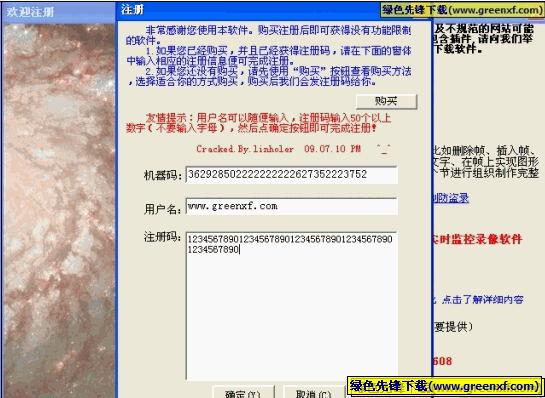PicPick截屏软件(全能截屏助手)是一款十分优秀好用的全能截屏辅助工具,汇集屏幕截取、取色器、调色板、放大镜、标尺、量角器、坐标轴、白板等功能于一身。这款PicPick截屏软件支持全中文界面,操作简单流畅,界面美观。拥有强大全面的功能,操作起来简单方便,使用后可以帮助用户更轻松快捷的进行全能截屏操作,非常高效实用,给用户提供很多使用便利。它支持滚动截屏、屏幕取色,支持双显示器,具备白板、屏幕标尺、直角坐标或极坐标显示与测量,最少28种语言支持,可以使用内置图片编辑器中的文本、箭头、形状和更多功能,能够为用户的图片添加各种效果,如阴影、框架、水印、马赛克、运动模糊等。欢迎有需要的朋友来下载使用。
介绍:
PicPick中文版支持的屏幕截图模式包括:全屏、活动窗口、滚动窗口、矩形区域、固定区域、手绘区域、重复上次截取等,这应该满足绝大部分需求了。

功能介绍:
1、【屏幕截图】
截获屏幕截图、活动窗口的截图、桌面滚动窗口的截图和任何特定区域的截图等等。
支持多个监控环境、捕捉光标、自动保存和文件命名等功能。
支持浮动部件捕获栏,这样您就可以非常方便地截图了。
定制自己的键盘快捷方式。
2、【图片编辑器】
内置图片编辑器并且包括最新的Ribbon风格菜单,您可以注释和标记您的图片。
3、【颜色选择器】
使用内置的放大镜窗口来帮助你找到屏幕上准确的像素颜色代码。
支持RGB、HTML、C++和Delphi。
4、【调色板】
使用支持RGB和HSV的photoshop的颜色选择器来探索和优化像素颜色代码。
PicPick中文版
5、【像素标尺】
帮助你测量对象的大小并将对象精确地放置在屏幕上。
支持水平和垂直方向、单位(像素、英寸和厘米)、DPI设置(72、96、120、300)和皮肤。
6、【放大镜】
您可以使用便捷的放大镜工具来查看桌面上任何区域。
7、【瞄准器】
这个功能能够确定图片的相对坐标位置。
这在某些场合是非常实用,例如开发HTML图片映射。
8、【量角器】
它能够帮助您测量屏幕上的任意角度。选择一个中心和一个位置,然后测量这个位置距离中心的角度。
这个功能可以应用于各种摄影、数学和图形应用中。
9、【白板】
你可以在桌面上设置虚拟白板,你可以用它来展示事物或者在桌面上绘画。
使用方法
PicPick怎么滚动截图?
第一步:打开需要截图的页面
例如截取excle表格中的数据(要用office打开表格呦,使用wps是无法识别滚动区域的)
打开excle表格,图所示,我们可以看到页面只能显示26行的数据,如果采用静态的截图,只能截取前26行的内容
第二步:下载安装后,打开该软件,在该软件的开始页面,点击【滚动窗口】
点击完成后会出现如下图效果,出现一个红框,红框的右上角写着【自动滚动】
第三步:把鼠标放在红框区域内的任意位置,单击鼠标右键,可以神奇的看到,屏幕自动滚动开始截图啦。完成截图的效果如下所示。
PicPick怎么设置中文?
PicPick软件打开后如果默认是英文界面,可以在File→Options→General→Languages处将语言设置为简体中文,如下图所示:
版本说明
– 删除多国语言,仅保留简中、繁中、英文
– 去除软件自动检查更新
– 禁止软件开机启动
– 去除多余许可文件




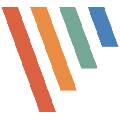
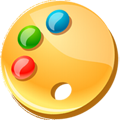

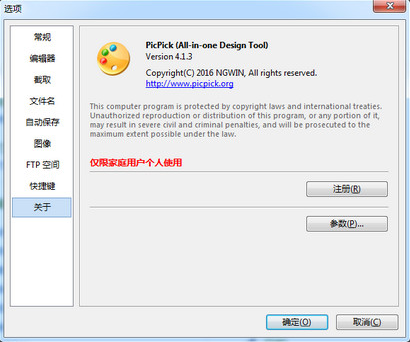


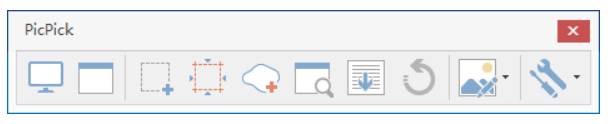












![抓图小精灵[快捷版]V2.3 绿色版【130K】](http://pic.greenxf.com/Soft/UploadPic/2012-6/201261744638467.gif)
![网站照像机[单文件版]V2.0.0 绿色版](http://pic.greenxf.com/Soft/UploadPic/2012-2/20122219375510452.gif)
![脉久截图助手[单文件版]V1.0 绿色版](http://pic.greenxf.com/Soft/UploadPic/2011-6/201164451727884.gif)